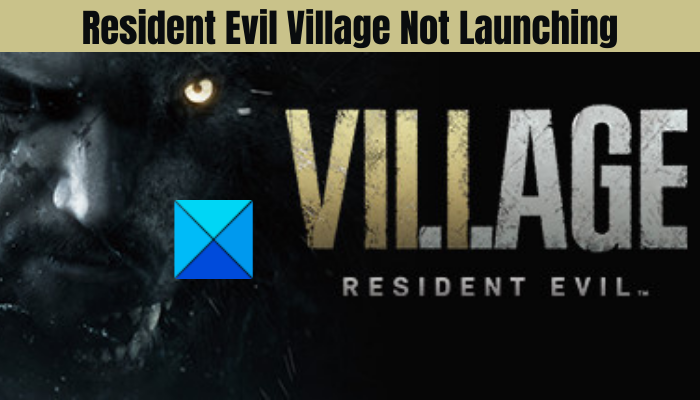Voici un guide qui vous montre comment vous pouvez résoudre le problème si vous ne parvenez pas à lancer le jeu Resident Evil Village. Resident Evil Village est un jeu d’horreur de survie qui est populaire parmi des millions d’amateurs de jeux. Cependant, de nombreux joueurs ont signalé qu’ils ne pouvaient pas lancer le jeu sur leur PC Windows 11/10. Maintenant, si vous aimez aussi jouer à Resident Evil Village mais que vous ne parvenez pas à lancer le jeu, cet article est pour vous. Dans cet article, vous pouvez découvrir plusieurs correctifs qui vous aideront à résoudre le problème de lancement de Resident Evil Village.
Pourquoi ne puis-je pas lancer Resident Evil Village ?
Il existe différentes scénarios dans lesquels vous pourriez ne pas être en mesure de lancer le jeu Resident Evil Village. Voici quelques-unes des causes possibles :
Les pilotes graphiques obsolètes ou défectueux sont connus pour causer des problèmes de lancement et d’autres problèmes avec le jeu. Assurez-vous donc que vous disposez de pilotes graphiques à jour pour résoudre le problème. Le jeu peut ne pas se lancer si vous ne disposez pas des droits d’administrateur pour exécuter le jeu. si le scénario s’applique, vous pouvez essayer d’exécuter le jeu avec des privilèges d’administrateur. Les superpositions dans le jeu peuvent également causer des problèmes avec votre jeu. Par conséquent, désactivez l’option de superposition dans le jeu et voyez si vous pouvez lancer le jeu ou non. Le problème peut également survenir si vous avez affaire à des fichiers de jeu corrompus. Dans ce cas, vous pouvez essayer de vérifier l’intégrité des fichiers du jeu pour résoudre le problème. Votre antivirus peut également être celui qui cause le problème de lancement du jeu. Alors, essayez de désactiver votre antivirus et voyez s’il résout le problème. Un système Windows obsolète ou des dépendances logicielles comme DirectX, VCRedist et.Net Framework peuvent également déclencher le même problème. Si le scénario s’applique, essayez de mettre à jour tous les logiciels pour résoudre le problème.
Réparer Resident Evil Village ne se lance pas sur un PC Windows
Voici les correctifs que vous pouvez essayer pour résoudre le problème de Resident Evil Village ne se lance pas :
Mettez à jour le dernier pilote graphique. Relancez le jeu en tant qu’administrateur. Désactivez la superposition dans le jeu. Vérifiez l’intégrité des fichiers du jeu sur Steam. Désactivez temporairement votre antivirus. Exécutez le jeu en mode fenêtré. Mettez à jour DirectX, VCRedist et.Net Framework.
1] Mise à jour vers le dernier pilote graphique
L’une des principales causes du dysfonctionnement ou du lancement de jeux vidéo comme Resident Evil Village est des pilotes graphiques obsolètes ou défectueux. Les pilotes graphiques jouent un rôle essentiel dans les jeux vidéo lourds. Donc, si vous n’avez pas de pilotes graphiques mis à jour ou appropriés, cela peut causer des problèmes lors du lancement de jeux étendus comme Resident Evil Village. Si le scénario s’applique, mettez simplement à jour votre pilote graphique pour résoudre le problème.
Voici quelques méthodes pour mettre à jour votre pilote graphique vers sa dernière version :
Lancez l’application Paramètres à l’aide du raccourci clavier Windows + I et accédez à Windows Update > Options avancées. Ensuite, vous pouvez installer les mises à jour de votre pilote graphique à l’aide de la fonction Mises à jour facultatives. Vous pouvez également obtenir les derniers pilotes graphiques sur le site Web officiel du fabricant du périphérique. Une autre méthode pour mettre à jour votre pilote graphique consiste à utiliser le Gestionnaire de périphériques. Vous pouvez également utiliser un logiciel gratuit. un programme de mise à jour de pilotes tiers qui vous permet de mettre à jour tous vos pilotes automatiquement.
Après avoir mis à jour le pilote graphique, redémarrez votre PC, puis essayez de lancer le jeu Resident Evil Village. Voyez si le problème de lancement est résolu maintenant. Sinon, vous pouvez essayer la prochaine solution potentielle pour résoudre le problème.
Lire : Far Cry 3 ne se lance pas, ne fonctionne pas ou ne répond pas.
2 ] Relancez le jeu en tant qu’administrateur
Vous ne pourrez peut-être pas lancer le jeu en raison d’un manque de droits d’administrateur. Dans ce cas, essayez simplement de lancer le jeu Resident Evil Village en tant qu’administrateur et voyez si vous pouvez le lancer ou non. Cliquez simplement avec le bouton droit sur l’exécutable du jeu Resident Evil Village, puis sélectionnez l’option Exécuter en tant qu’administrateur. Voir si le jeu se lance ou non. Si oui, vous pouvez toujours lancer le jeu en tant qu’administrateur. Voici les étapes à suivre :
Tout d’abord, accédez à l’exécutable du jeu Resident Evil Village.Maintenant, faites un clic droit sur l’exécutable et appuyez sur l’option Propriétés.Ensuite, dans la fenêtre Propriétés , allez dans l’onglet Compatibilité. Après cela, cochez l’option Exécuter ce programme en tant qu’administrateur et appuyez sur le bouton OK pour enregistrer les modifications.Enfin, relancez le jeu et consultez le le problème est résolu maintenant.
Si vous ne parvenez toujours pas à lancer le jeu Resident Evil Village, essayez le prochain correctif potentiel pour résoudre le problème.
Voir : Wolcen Lords de Mayhem plante et ne se lance pas sur un PC Windows.
3] Désactiver la superposition dans le jeu
Les superpositions sont pratiques, mais elles peuvent causer des problèmes dans le fonctionnement normal du jeu. Donc, si le scénario s’applique, vous pouvez essayer de désactiver les superpositions dans le jeu pour résoudre le problème.
Sur Discord, vous pouvez désactiver la superposition dans le jeu en suivant les étapes ci-dessous :
Tout d’abord, démarrez le Discord et accédez à l’icône Paramètres, maintenant, accédez à l’onglet Superposition. Ensuite, désactivez la bascule associée à l’Activer la superposition dans le jeu option.
Pour désactiver la superposition dans le jeu GeForce Experience, essayez les étapes ci-dessous :
Tout d’abord, ouvrez l’application GeForce Experience et appuyez sur l’icône Paramètres.Maintenant, accédez au panneau GÉNÉRAL et désactivez le PARTAGE. réglage.
Voici les étapes pour désactiver la superposition Steam :
Tout d’abord, lancez le client Steam.Maintenant, accédez à Steam > Paramètres/Préférences, puis accédez à l’onglet En jeu.Ensuite, décochez la case Activez l’option Overlay Steam pendant le jeu.
De même, vous pouvez désactiver les overlays pour d’autres applications comme AMD Radeon ReLive, Nvidia, Overwolf, Xbox Game DVR, Twitch, etc.
Si cela résout le problème le problème pour vous, eh bien et bon. Si ce n’est pas le cas, vous pouvez essayer le prochain correctif potentiel pour résoudre le problème.
Lire : Generation Zero ne se lance pas, ne se bloque pas ou ne plante pas au démarrage sur PC.
4] Vérifiez l’intégrité des fichiers de jeu sur Steam
Vous ne pourrez peut-être pas lancer le jeu si vous avez affaire à des fichiers de jeu corrompus, cassés ou manquants. Si le scénario s’applique, vous devriez pouvoir résoudre le problème en vérifiant l’intégrité des fichiers de jeu pour Resident Evil Village. Voici comment procéder :
Tout d’abord, démarrez le client Steam et accédez au menu BIBLIOTHÈQUE. Maintenant, recherchez le jeu Resident Evil Village et faites un clic droit dessus. Ensuite, sélectionnez l’option Propriétés. Après cela, accédez à l’onglet Fichiers locaux, puis appuyez sur le bouton Vérifier l’intégrité des fichiers du jeu….Laissez Steam vérifier et réparer les fichiers du jeu. Une fois terminé, quittez la fenêtre Propriétés. Enfin, essayez de relancer le jeu et voyez si le problème est résolu ou non.
Si le problème persiste, passez au prochain correctif potentiel.
Voir : Rockstar Games Launcher ne fonctionne pas sur un PC Windows.
5] Désactivez temporairement votre antivirus
Le problème peut également se produire si le jeu est bloqué par votre antivirus surprotecteur suite. Dans ce cas, vous pouvez essayer de désactiver temporairement votre antivirus, puis analyser si vous pouvez ou non lancer le jeu Resident Evil Village. Si le jeu se lance sans problème, vous pouvez être sûr que votre antivirus est le principal coupable. Maintenant, si vous souhaitez résoudre le problème de manière permanente sans désactiver votre antivirus, ajoutez le jeu Resident Evil Village à la liste d’exceptions ou d’exclusions dans vos paramètres antivirus.
Voir : FIFA 21 ne lance pas EA Desktop sur PC.
6] Exécutez le jeu en mode fenêtré
Vous pouvez essayer de relancer le jeu en mode fenêtré pour résoudre le problème. Cette méthode a fonctionné pour certains utilisateurs concernés et pourrait également fonctionner pour vous. Pour cela, vous pouvez suivre les étapes ci-dessous :
Tout d’abord, ouvrez le client Steam et accédez à la bibliothèque.Maintenant, faites un clic droit sur Resident Evil Village et appuyez sur l’option Propriétés.Ensuite, dans l’onglet Général, cliquez sur RÉGLER LES OPTIONS DE LANCEMENT.Après cela, entrez -windowed-noborder et appuyez sur le bouton OK.Enfin, relancez le jeu et voyez si le problème est résolu ou non.
Si cela n’aide pas, nous avons un autre correctif pour vous qui devrait vous permettre de vous débarrasser de ce problème.
7] Mettre à jour DirectX, VCRedist et.Net Framework
Vous pouvez essayez également de mettre à jour DirectX, VCRedist et.Net Framework vers la dernière version pour vous assurer que le jeu fonctionne correctement. Assurez-vous également que vous utilisez la dernière version du système d’exploitation Windows. Alors, mettez à jour Windows en allant dans Paramètres > Mise à jour Windows.
Lire : Hitman 3 ne se lance pas sur un PC Windows.
Comment réparez-vous le écran noir sur Resident Evil Village ?
Pour résoudre le problème d’écran noir sur Resident Evil Village, vous pouvez essayer de vérifier l’intégrité des fichiers du jeu et de réparer les fichiers corrompus. En dehors de cela, mettez à jour votre Windows, assurez-vous d’avoir un pilote graphique mis à jour, essayez d’exécuter le jeu en tant qu’administrateur et désactivez le HDR.
Comment réparez-vous la sortie fatale de l’application dans Resident Evil 2 ?
Pour corriger l’erreur Fatal Application Exit dans Resident Evil 2, vous pouvez essayer d’effectuer une nouvelle installation de votre pilote graphique. En plus de cela, exécutez les graphiques dédiés au jeu, mettez à jour vers la dernière version de DirectX, vérifiez et réparez les fichiers du jeu et ajustez/modifiez certains paramètres du jeu.
Maintenant, lisez :